Калі вы былі верным карыстальнікам Windows на працягу многіх гадоў, хутчэй за ўсё, вы сутыкнуліся з вельмі распаўсюджанай памылкай «сервер RPC недаступны».Для тых з вас, хто не з'яўляецца камп'ютэрным экспертам, гэтая бяскрыўдная памылка можа прымусіць вас паламаць галаву аб тым, як пазбавіцца ад надакучлівых усплываючых вокнаў.
На шчасце, мы можам дапамагчы.
Ніжэй мы разгледзім розныя магчымыя рашэнні гэтай распаўсюджанай памылкі, каб вы маглі спакойна працягваць карыстацца камп'ютарам.
Што такое памылка «RPC-сервер недаступны»?
Памылка недаступнасці сервера RPC, таксама вядомая як код памылкі 0x800706BA, расшыфроўваецца як Remote Procedure Call (RPC).RPC дазваляе вашай аперацыйнай сістэме Windows апрацоўваць і звязвацца з кампутарамі з іншай сеткі.У гэтым артыкуле мы называем вашу прыладу кліентам, а машыну, з якой ваша прылада спрабуе звязацца, — серверам.
У стабільнай сесіі RPC кліент можа адправіць паведамленне на сервер з запытам пра месцазнаходжанне службы.Затым сервер паведамляе кліенту, дзе знаходзіцца месцазнаходжанне, каб ваша прылада магла лёгка адправіць у патрэбнае месца.
Калі нешта перашкаджае гэтаму працэсу, праз RPC сервер не можа сказаць кліенту, куды ісці, або перашкаджае кліенту працягнуць, вы не зможаце атрымаць доступ і адкрыць некаторыя праграмы, а апаратнае і праграмнае забеспячэнне вашага кампутара не будзе т быць у стане ўсталяваць.
У гэтым выпадку вы ўбачыце поле, якое выглядае так:
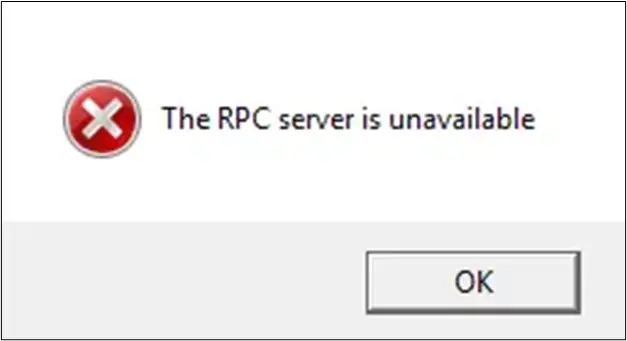
Што выклікае памылку «RPC-сервер недаступны»?
Такім чынам, што менавіта выклікае памылку недаступнасці сервера RPC?Карацей кажучы, ёсць шмат прычын, па якіх кліент і сервер не могуць эфектыўна ўзаемадзейнічаць.Давайце паглядзім на гэтыя магчымасці.
-
- Служба RPC спынена– Калі служба RPC вашага кампутара не працуе, кліенты не могуць атрымаць доступ да інфармацыі, неабходнай для дзеянняў.
-
- Ёсць праблема з дазволам імёнаў- Калі ваш RPC-сервер няправільна накіроўвае кліента на правільны IP-адрас, кліент атрымае няправільныя інструкцыі, што прымусіць яго звязацца з няправільным IP-адрасам, што, вядома, не будзе працаваць.
- Увогуле без дазволу імёнаў- Ёсць таксама выпадкі, калі сервер не можа вырашыць імя сервера RPC.
- Трафік блакуецца брандмаўэрам вашага кампутара- Не толькі брандмаўэры, але і любое прыкладанне бяспекі на серверы можа ўмешвацца ў сувязь паміж серверам і кліентам, перашкаджаючы атрыманню трафіку на серверы.Серверы, не кажучы ўжо пра кліентаў, праходзяць праз порт 135 пратаколу кіравання перадачай (TCP).
- На вашым кампутары ўзніклі праблемы з сеткай– Без жыццяздольнага сеткавага сігналу кліент не зможа звязацца з серверам для атрымання інфармацыі, неабходнай для функцыянавання, што прывядзе да памылкі RPC.
- Ваш агульны доступ да файлаў і друкарак адключаны– Прынтэры і праграмнае забеспячэнне для абмену файламі вядомыя вінаватыя ў гэтай памылцы.Гэта адбываецца таму, што выклікі працэдур і запыты, адпраўленыя знешнім перыферыйным прыладам, такім як прынтэры, павінны быць уключаны для працы RPC.Калі яны не ўключаны або калі яны не падключаны да вашай сеткі, RPC не будзе працаваць.
- Ваш рэестр пашкоджаны– Пашкоджаны рэестр Windows можа прывесці да таго, што RPC не зможа знайсці правільны файл для захавання ў дадзеных, што прывядзе да памылкі службы RPC недаступнасці.
Незалежна ад прычыны памылкі вашага кампутара, любая праблема, якая перашкаджае серверу RPC, можа выклікаць праблемы з выкананнем.На шчасце, найбольш распаўсюджаныя прычыны, якія ляжаць у яго аснове, лягчэй за ўсё выправіць, пра што мы раскажам у наступным раздзеле.
4 правераных спосабу выправіць памылку «RPC-сервер недаступны».
Без лішніх слоў, давайце пачнем пошук непаладак вашай прылады, каб пазбавіцца ад памылкі недаступнасці сервера RPC.
Спачатку вам трэба паспрабаваць перазагрузіць кампутар, каб убачыць, ці знікне праблема сама сабой.Калі ваша праблема цягнецца некалькі дзён і вы безвынікова перазагрузілі кампутар, праверце гэтыя магчымыя рашэнні.
Праверце падключэнне да Інтэрнэту
Выклікі аддаленых працэдур патрабуюць надзейнай сеткі для адпраўкі і атрымання трафіку, таму не дзіўна, што дрэннае падключэнне да сеткі можа прывесці да памылак недаступнасці сервера RPC.Кліент не можа адправіць працэдуру на сервер, што робіць немагчымым для кліента ведаць, дзе выканаць каманду.
Такім чынам, вам трэба будзе праверыць ваша злучэнне, каб даведацца, ці няма праблемы з сеткай, якая перашкаджае адпраўцы, атрыманню і вылічэнню правільных каманд.Гэта лёгка высветліць, таму што ўсё, што вам трэба зрабіць, гэта праверыць ваша злучэнне, каб убачыць, ці няма праблемы з падключэннем да сеткі, якая перашкаджае сувязі паміж кліентам RPC і серверам.
Давайце паглядзім, як праверыць падключэнне да Інтэрнэту.Спачатку пераканайцеся, што вы знаходзіцеся побач з маршрутызатарам.А яшчэ лепш паспрабуйце падключыць прыладу непасрэдна да маршрутызатара з дапамогай кабеля Ethernet.Калі вы можаце адкрываць вэб-старонкі і выконваць асноўныя каманды праз сетку, хутчэй за ўсё, гэта не праблема з падключэннем.
Аднак, калі вы не можаце выкарыстоўваць сетку, вам трэба будзе ліквідаваць непаладкі з падключэннем з дапамогай убудаванага ў ваш кампутар аўтаматычнага інструмента ліквідацыі непаладак сеткі, які паспрабуе вырашыць праблему самастойна.Каб праверыць гэта, зрабіце наступнае:
- націсніце開始 菜單.
- перайсці даусталявацьі пошуксетка і інтэрнэт.
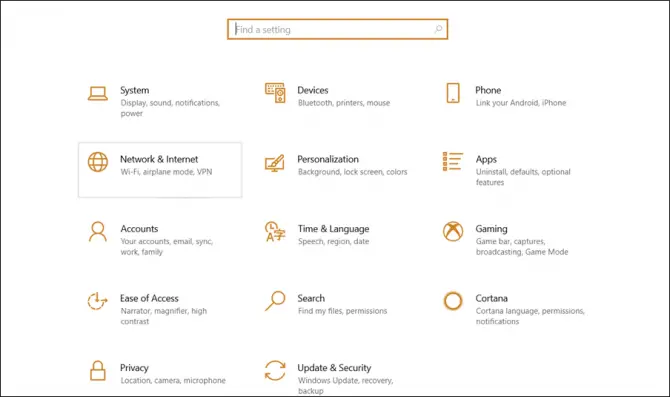
-
- выбрацьстатуспараметры, а затым націсніцеЛіквідацыя непаладак сеткі.
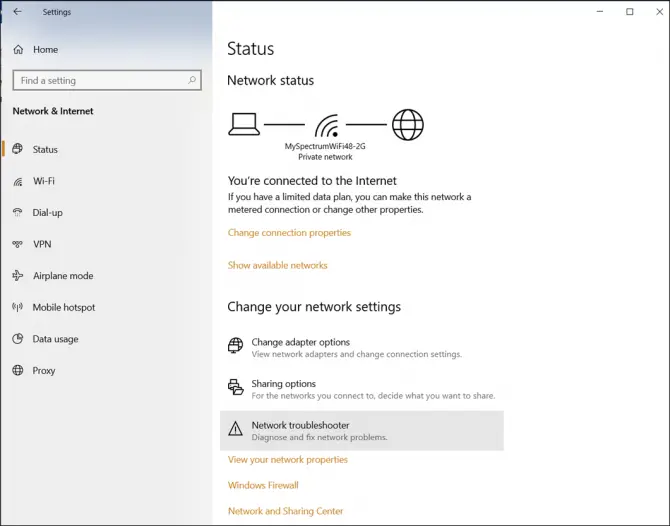
- Пасля таго, як праграмнае забеспячэнне для ліквідацыі непаладак праскануе ваш кампутар і паспрабуе выправіць памылкі, перазагрузіце прыладу, каб убачыць, ці вырашае гэта праблему.
Калі вы па-ранейшаму сутыкаецеся з памылкай, перайдзіце да наступнага варыянту ліквідацыі непаладак.
Праверце ўласцівасці прынтара
Як згадвалася раней, ваш прынтэр і агульны доступ да файлаў могуць быць настроены няправільна.
- Адкрыцьпанэль кіравання.
- націсніцеСетка і Інтэрнэт, затым націсніцеЦэнтр сеткі і абмену.
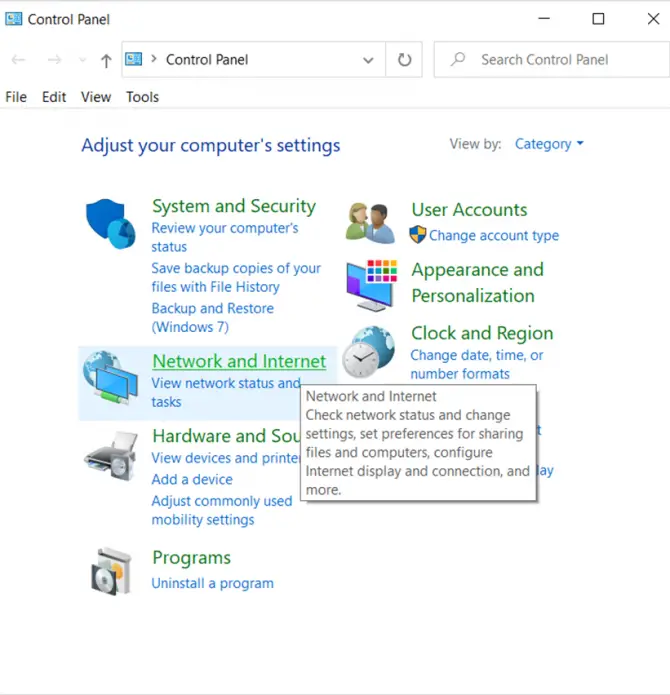
-
- Далей націсніцеWi-Fi(калі вы падключаны па бесправадной сеткі) абоEthernet(калі вы выкарыстоўваеце кабель Ethernet).
- выбрацьАтрыбутыкаб праверыць вашу сетку.
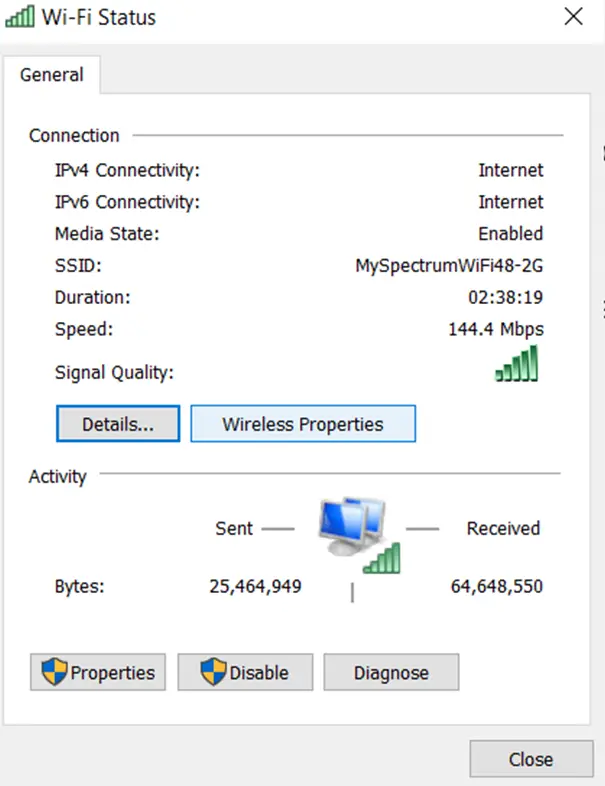
- Вы хочаце ўбачыць " Агульны доступ да файлаў і друкарак для сетак Microsoft"和" Інтэрнэт-пратакол версіі 6 (TCP/IPv6) ” мае галачку побач.Калі няма, выберыце іх і націсніце OK.
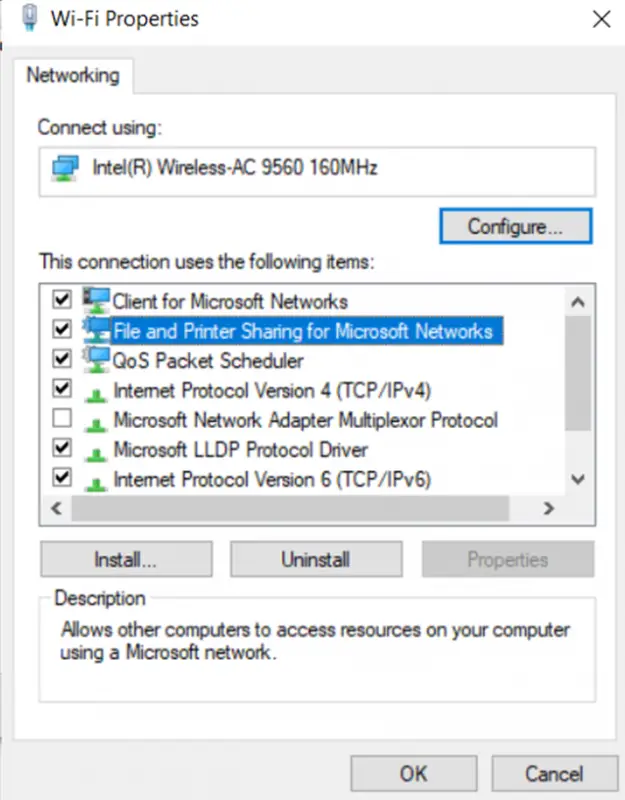
Перазагрузіце кампутар, каб убачыць, ці ліквідуе гэта памылку.
Праверце брандмаўэр вашага кампутара
Брандмаўэр вашага кампутара можа быць прычынай вашай памылкі.Напрыклад, брандмаўэры і іншыя праграмы бяспекі, такія як MacAfee, вядомыя тым, што блакіруюць запыты RPC, не даючы кліентам атрымліваць важны трафік.
Лепшы спосаб праверыць брандмаўэр вашага камп'ютара або іншую ахоўную праграму - гэта наладзіць праграмнае забеспячэнне так, каб яно дазваляла ўваходны і выходны трафік на сервер RPC.Тым не менш, перш чым наладжваць яго, добра праверыць, ці з'яўляецца брандмаўэр Windows прычынай, а затым знайдзіце час, каб выправіць тое, што не вырашае праблему.
Каб зрабіць гэта, вы можаце паспрабаваць часова адключыць гэтыя функцыі, а затым праверыць, ці вырашана праблема, каб пераканацца, што праблема не ў адным з гэтых тыпаў праграм.
按著 這些 次序:
- адкрыць прыладупанэль кіравання.
- выбрацьсістэмы і бяспекі.
- ШукацьБрандмаўэр Windows Defender.
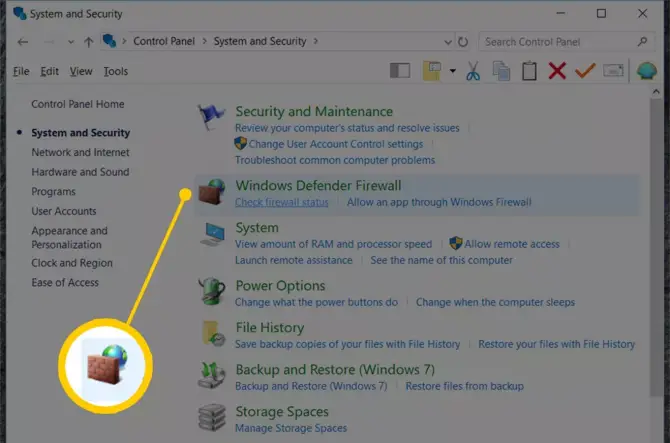
-
- Злева вы ўбачыцеУключыце або выключыце брандмаўэр Windows DefenderПараметры.
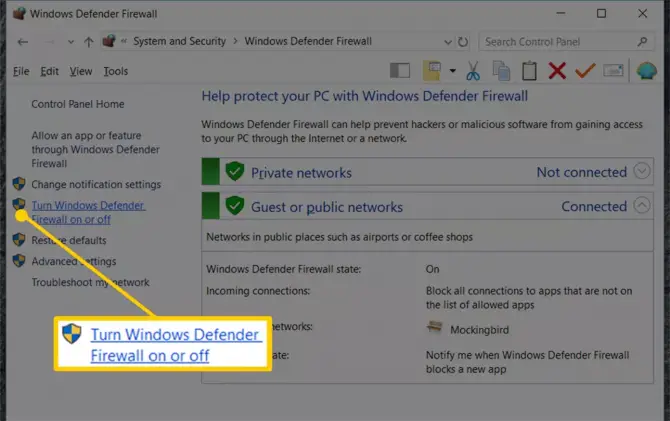
-
- Выберыце адключэнне брандмаўэра Windows Defender,然後 選擇вызначыць.
- Перазагрузіце кампутар, каб убачыць, ці знікне праблема.Калі так, то вы ведаеце, што праблему выклікае брандмаўэр.
Калі ваш камп'ютар больш не адлюстроўвае паведамленне пра памылку, гэта добрая навіна, таму што відавочна, што вінаваты ваш брандмаўэр.Паколькі вы не жадаеце назаўжды адключаць брандмаўэр, вам трэба выканаць апісаныя вышэй крокі, каб уключыць яго зноў, а затым наладзіць брандмаўэр вашага кампутара, як паказана ніжэй.
Як дазволіць трафік RPC праз брандмаўэр
- 返回 到Брандмаўэр Windows Defenderраздзел.
- На гэты раз націсніце "Дазволіць прыкладанні праз брандмаўэр Windows Defender".
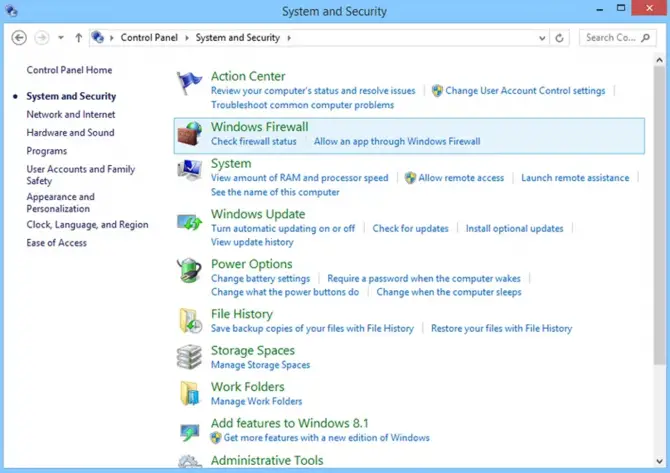
-
- там, пераканайцесяуключанадыстанцыйная дапамога.
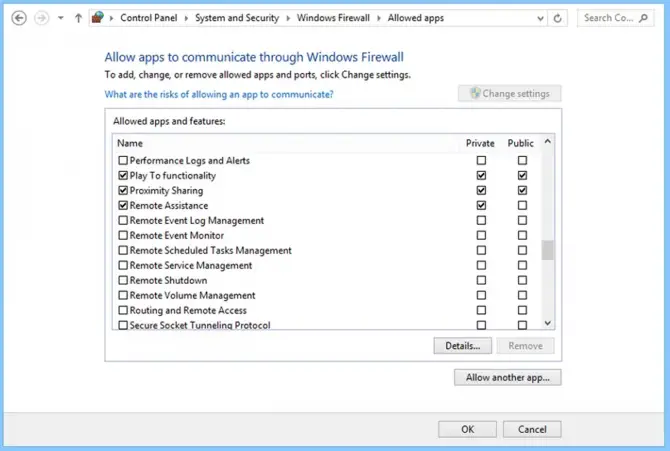
Калі пераналадка брандмаўэра вашага кампутара не вырашыла праблему або калі па нейкай прычыне вы не змаглі паспяхова наладзіць брандмаўэр на прыладзе, вам трэба будзе перайсці да наступнага раздзела.
Што рабіць, калі мой кампутар усё яшчэ паказвае памылку?
У вас усё яшчэ ёсць праблемы з недаступнасцю сервера RPC?Ёсць некалькі іншых рэчаў, якія вы можаце паспрабаваць, напрыклад, праверыць рэестр, але калі вы не прафесіянал, вы рызыкуеце пагоршыць праблему.
Мы рэкамендуем звярнуцца да прафесійнага камп'ютэрнага спецыяліста для ўнясення змяненняў у рэестр і пошуку іншых патэнцыйных рашэнняў.






![Як выправіць код памылкі Windows 10 Kernel Power 41? [вырашана] Як выправіць код памылкі Windows 10 Kernel Power 41? [вырашана]](https://infoacetech.net/wp-content/uploads/2022/08/9568-Kernel-Power-Error-41-Feature-Image-150x150.png)



![Як убачыць версію Windows [вельмі проста]](https://infoacetech.net/wp-content/uploads/2023/06/Windows%E7%89%88%E6%9C%AC%E6%80%8E%E9%BA%BC%E7%9C%8B-180x100.jpg)


